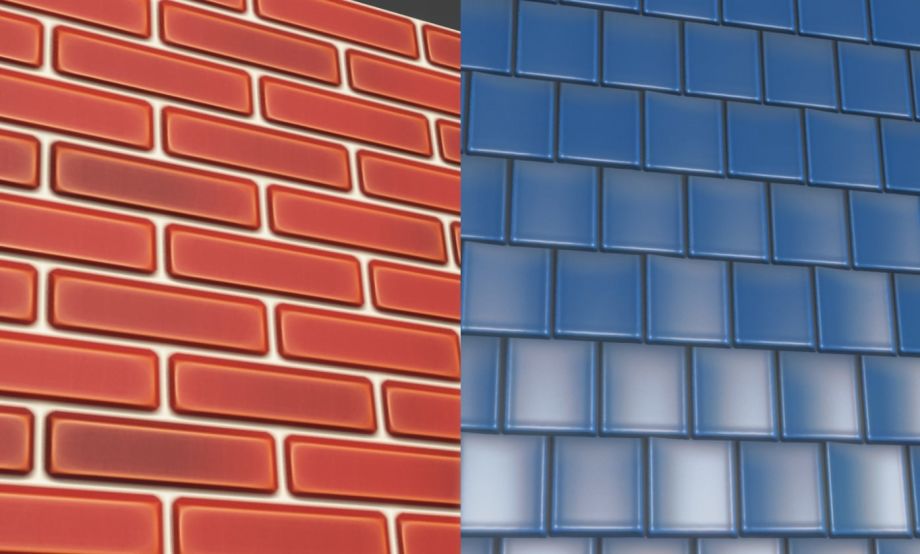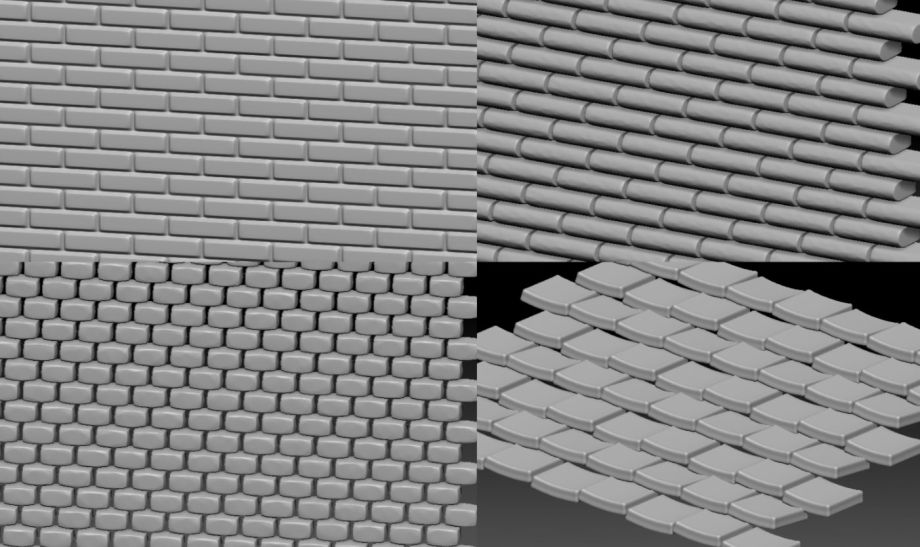Modelar un poblado en Unity con UModeler. El artista 3D KKamjang ha publicado un nuevo proyecto al que ha bautizado Moonglow Village. Echa un vistazo a este extenso desglose de cómo crear un pueblo en la ladera de la montaña bajo la luz de la luna durante una lenta nevada usando Unity.
Presentación del artista Kkamjang
Hola, soy Kkamjang. Estoy de vuelta con un nuevo trabajo y una historia que contar al respecto. Esta pieza se llama Moonglow Village. Creé un pueblo en la ladera de la montaña bajo la luz de la luna con una nevada lenta usando Unity Engine. Creé esto con UModeler, lo que permite a los usuarios modelar dentro de Unity Engine. Echa un vistazo a mi proceso creativo en texto e imágenes.
Concepto de cómo modelar un poblado en Unity con UModeler

He agregado un toque navideño al fondo. Hay un ambiente de año nuevo en diciembre, pero imagino que un tema navideño es más adecuado y he optado por eso. Puedes crear una hora diferente incluso en el mismo entorno. Establece el clima, la estación y la hora en la que trabajas para poder pensar con más detalle sobre lo que deseas expresar.
Te recomiendo que pienses en el tiempo establecido para el entorno o personaje que estás creando. Tengo el tema navideño aquí, por lo que hay elementos que contribuyen a ese ambiente, como la noche, las luces y los árboles de Navidad. Mezcla estos elementos con el fondo que deseas mostrar para decidir el aspecto general.

Estoy usando UModeler para trabajar dentro de Unity. Solo necesitas comprobar el estilo general de luz y ambiente. El modelo será muy simple, pero tendré en cuenta mi cronograma al decidir el número y los tipos de modelos. Ahora tengo que nombrarlo. Primero voy a crear el área del centro, por lo que he pensado que podría agregar la palabra «ciudad» al nombre, pero el elemento principal es una aldea, así que me decidí por aldea.
Pensé en algunos títulos y terminé nombrándolo Moonglow Village . El período de tiempo temático es la noche y planeo usar principalmente el efecto Bloom, por lo que decidí usar Moonglow para el título.
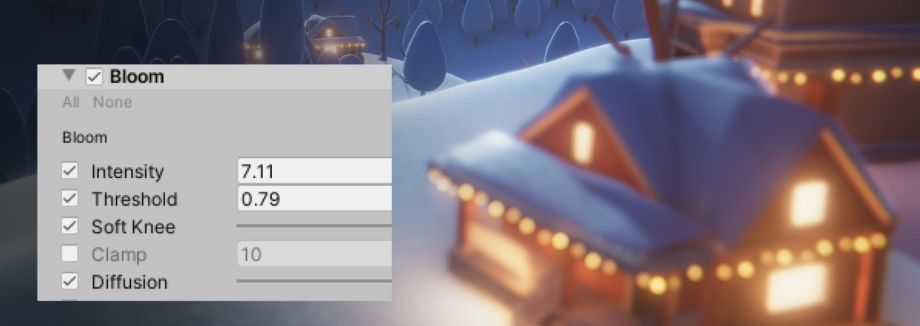
Moonglow es el nombre de la aldea, pero también el aspecto principal de este nivel específico, por eso lo llamé así.

Proceso de trabajo para modelar un poblado en Unity con UModeler
Primero decidí crear la textura de mosaico para el edificio. En tales casos, el modelado requiere un modelo de caída alta para la textura del mosaico. Por ejemplo, si es una textura de una pared de ladrillos, necesitas un modelo de ladrillo. Solo se importa la textura al motor para su uso, pero si tienes un modelo que puedes usar al crear esa textura, puedes crearlo más fácilmente y con una calidad mucho mejor.
Coloca el modelo de caída alta para baldosas. Usé bakeado de textura para extraer la textura (Normal, AO, etc.) que usará para crear la textura deseada. Puedes crear texturas de color y otras texturas utilizando herramientas como Substance 3D Painter.

Ahora, importa tus texturas creadas en Unity Engine para usarlas en los diseños exteriores e interiores de un edificio. Usé UModeler para todo el modelado.

Puede revisar tu modelado directamente dentro del motor. Si necesitas hacerlo, puedes volver a la herramienta DCC sin exportar o importar después de la revisión, lo que permite un flujo de trabajo más rápido.
También puedes ver cómo se representa en el motor mientras realiza las revisiones. También puedes desempaquetar UV. Puedes usar esto para crear texturas primero y luego colocar el modelado más tarde.
Las plantas se modelaron exactamente de esta manera. Primero creé el interior y observé la forma en que se construyó la casa para colocar macetas en espacios en blanco. Pensé que decidiría qué tipo, tamaño y ángulos de plantas debería crear después de haber dispuesto un interior.

Empieza por crear una textura general de hojas y tallos como esta. Compruebe el aspecto del interior para crear una planta que encaje.
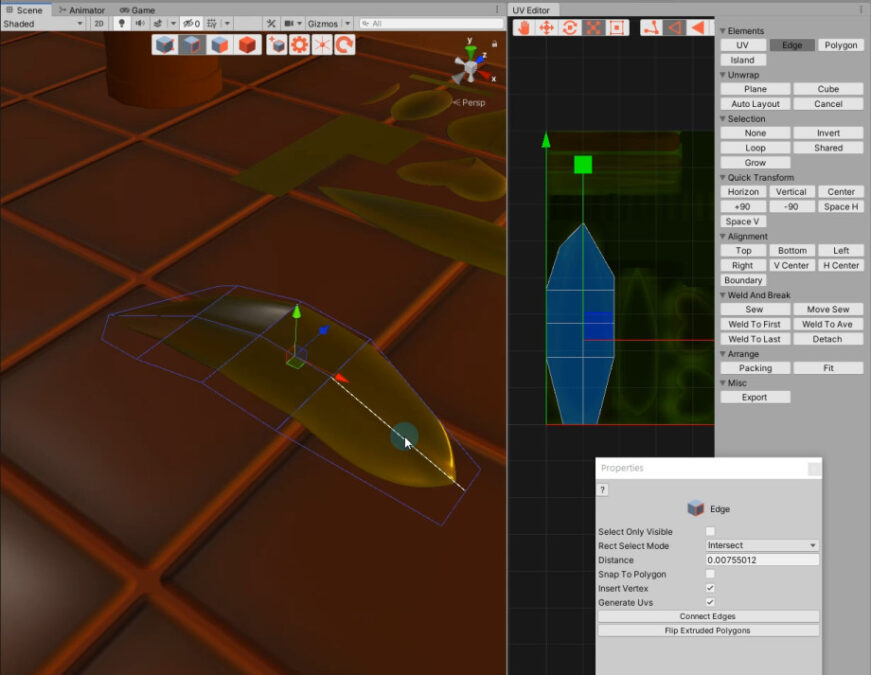
Si encuentras que necesitas agregar otras plantas sobre la marcha, o necesitas otra variación de una sola planta, puedes crear una en el lugar sin volver a la herramienta de modelado. Cuando estés creando, no pienses en cómo se verá algo después de haber sido colocado. Puedes crear otro según la estructura, para que puedas aumentar el número de plantas a tu antojo.

Encendiendo las luces
Los ajustes de luz están hechos para tener una respuesta en tiempo real. En otras palabras, no estoy usando un mapa de luz en las representaciones. Esto se debe a que el entorno de luz en tiempo real es el mejor entorno para ver la sinergia entre la representación en tiempo real de un motor de juego y UModeler; que permite la creación y revisión de modelos en tiempo real. Sin embargo, existen desventajas en la iluminación en tiempo real.
Necesitas ajustar los grados de luz y la configuración de renderizado. Si deseas enfatizar ciertos temas o elementos en un nivel, necesitas saber qué elementos de renderizado tienen un impacto.
Iluminación – Interior

Quería crear un amarillo atardecer y una sensación cálida para ambientes interiores. Los niveles se crearon por separado para entornos interiores y exteriores. Los objetos en el interior se iban a copiar directamente en un espacio exterior con una configuración de luz diferente. Por eso pensé que sería bueno mostrar una iluminación diferente e independiente del exterior. Hice las paredes interiores azules. La luz es de un color cálido, así que intenté contrarrestar eso al menos un poco.

Como has visto más arriba, he colocado plantas en el interior. De los objetos que se pueden colocar en una luz de colores fuertes y mostrar sombras, creo que combinan particularmente bien con el entorno interior. La luz y la sombra en las hojas pueden animar una escena interior suave. Crea resultados efectivos considerando la cantidad de esfuerzo requerido.

El baño se crea en un nivel diferente al interior. El color de las paredes del baño es diferente al de otros espacios interiores. No es ideal usar la misma luz, por eso opté por una composición de iluminación diferente.
La iluminación en tiempo real que he mencionado anteriormente causó un problema aquí. La luz que se refleja de forma natural es difícil de expresar sin un mapa de luz. Es por eso que usé el mismo color de luz que el piso para que pueda emitir una apariencia de luz fuerte en el piso con una luz azul reflejada en él.
Iluminación – al aire libre

El nivel nocturno era la prioridad para los entornos al aire libre, más que el día. La noche era importante, pero la luz general del nivel tenía que ser la adecuada y las texturas de la luz y la nieve debían combinarse. El Shader era simple.
En el caso de los sombreadores de nieve, muchas personas ya los habían creado antes, y una expresión más precisa requiere más elementos, por lo que las expresiones principales en este trabajo comprenden solo unos pocos elementos.
En la superficie de la nieve, hay un fuerte reflejo y un efecto más suave. El reflejo utiliza una textura de ruido con una fuerza especular ajustada. El efecto más suave es el que se puede ver en musgo o materiales tejidos. Es un efecto que se ve en el lado de la textura en lugar de en la parte interior oscura de la misma. En este caso, puedes utilizar el resultado del vector de vista y el vector normal apilados para expresarlo de forma sencilla.

Color del vértice
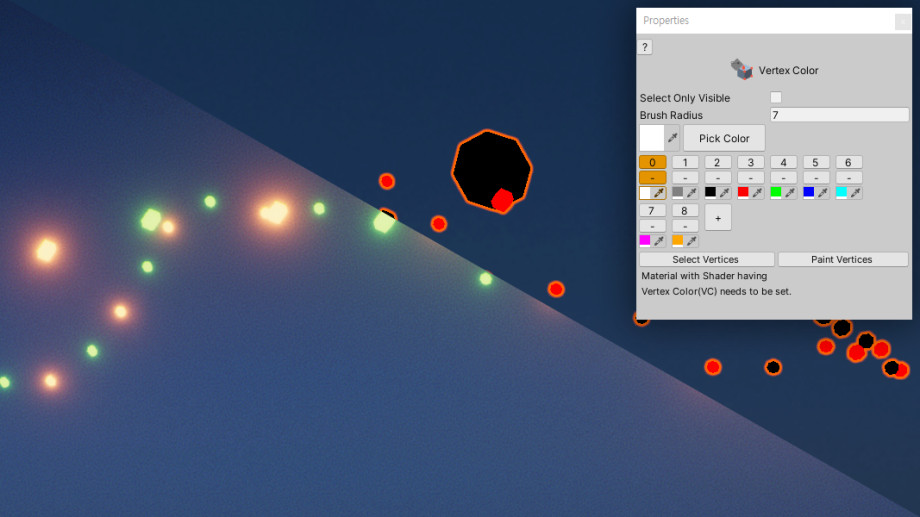
Si creas sombras para varios efectos, a menudo usas la información en unidades de vértices en lugar de texturas. Una de las cosas que usará aquí es el color del vértice.
A mí, personalmente, me gusta usar colores de vértice para crear efectos. En este trabajo, usé luces de colores para un look navideño. He creado un sombreador que cambia el color de la luz a una velocidad establecida.
La parte importante de un trabajo como este es crear los datos correctos. Es inconveniente crear un modelo a través de herramientas de creación de contenido digital (DCC) para el sombreador. En particular, comprar una herramienta de modelado para un sombreador como este es un gasto innecesario. Puedes solicitarlo a un modelador profesional o confiar en herramientas gratuitas.
UModeler es una solución que permite modelar dentro de Unity. Utiliza el motor Unity con los mismos métodos de funcionamiento y teclas de atajo. Además, puedes revisar el color UV Unwrap y Vertex. Es por eso que recomiendo esto a los equipos que requieren tanto modelado como revisión de datos. También recomiendo UModeler a aquellos que escriben o estudian sobre Shaders (sombreadores).
Final del trabajo
Este es el final de mi explicación sobre la creación de Moonglow Village. Gracias por leer lo que tenía que compartir con vosotros.
Gracias.
Este artículo fue publicado originalmente en 80 Level en inglés por KKamjang, artista 3D.
Tienes más información y comentarios sobre cómo modelar un poblado en Unity con UModeler en el foro, sigue leyendo…